Kā viegli nomainīt Windows 8 vai 8.1 sāknēšanas logotipu
Sāknējot Windows datoru, pirmais, ko redzat pēc POST (sākotnējās ieslēgšanas pašpārbaudes), ir sāknēšanas ekrāns, kura centrā ir Windows logotips. Šis ir process, kura laikā sistēma Windows ielādē nepieciešamos sistēmas failus, lai OS sāktu darboties. Šī sāknēšanas logotipa nomaiņa ar pielāgotu attēlu pēc jūsu izvēles nav jauna koncepcija, un līdz šim gandrīz visās Windows versijās šim nolūkam ir bijis pieejams daudz rīku. Tomēr lielākā daļa no šiem esošajiem rīkiem vēl neatbalsta Windows 8 un 8.1. Par laimi, tagad ir jauns rīks, ko sauc 8oot logotipa mainītājs kas var ātri un vienkārši aizstāt abu šo Windows versiju noklusējuma sāknēšanas logotipu.
Izmantojot programmu 8oot Logo Changer, lai mainītu sāknēšanas ekrānu, ir ļoti viegli, taču to var lejupielādēt un instalēt savā dators ir vieta, kur jums jāpievērš uzmanība, jo tā iestatīšanas failā ir daudz nevēlamu failu programmatūra. Neuztraucieties – mēs jums pateiksim, kā no tā izvairīties.
Kad iestatīšanas laikā tiek jautāts, vai vēlaties instalēt papildu rīkus galvenajā lietotnē, vienkārši noņemiet atzīmi no šīs opcijas un pēc tam uznirstošajā logā noteikti noklikšķiniet uz Atcelt. Pat tad iestatīšanas procesā tiks mēģināts instalēt citu bloatware, tāpēc vienkārši noraidiet piedāvājumu, kad tas tiek prasīts. Pēc tam jums tiks lūgts izvēlēties vietu, kur saglabāt failu. Kad tā iestatīšanas fails ir lejupielādēts, varat turpināt vienkāršu instalēšanas procesu, kurā nav papildu programmatūras.
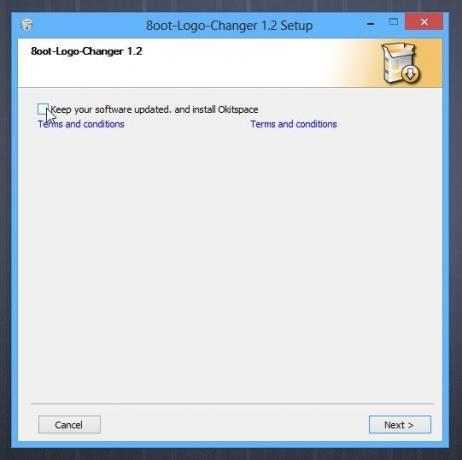
8oot Logo Changer galvenajā lietojumprogrammas logā augšējā kreisajā stūrī ir divas cilnes: Bitmaps un Testmode. Vispirms jums ir jāielādē jauns attēla fails, kuru vēlaties izmantot noklusējuma logotipa vietā. Lai to izdarītu, noklikšķiniet uz pogas Ielādēt attēlu un pēc tam atlasiet attēla failu.
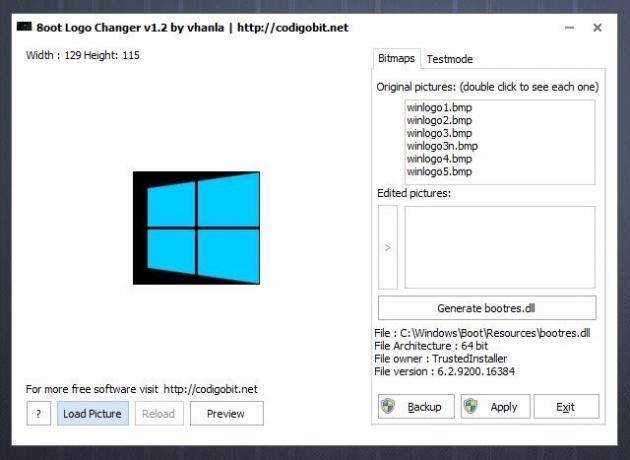
Ja izmantojat operētājsistēmu Windows 8.1, cilnē Testmode būs jāieslēdz arī Test Signing. Testa parakstīšana ir nepieciešama, lai piespiestu Microsoft jaunāko Windows atjauninājumu parādīt pielāgotu attēlu, un to nedarot, tiks parādīts tukšs sāknēšanas ekrāns. Lai to izdarītu, vienkārši pārejiet uz cilni Testrežīms, noklikšķiniet uz pogas "Ieslēgt vai IZSLĒGT" un pēc tam pārslēdzieties atpakaļ uz cilni Bitkartes.

Pieņemot, ka esat jau importējis attēlu lietotnē, varat atlasīt apgabalu, kuru vēlaties uzņemt, velkot peli virs nepieciešamā apgabala. Pēc tam noklikšķiniet uz labās bultiņas pogas sadaļā Rediģētie attēli, kas ļaus ģenerēt 6 BMP failus. Varat arī veikt dubultklikšķi uz faila sarakstā, lai priekšskatītu attēlu pirms izmaiņu piemērošanas.
Nākamais solis ir ģenerēt jauno “bootres.dll” failu, lai parādītu jauno logotipu. Bet pirms turpināt šo darbību, noklikšķiniet uz pogas Dublēšana, lai izveidotu sākotnējā bootres.dll attēla faila dublējumu. Dublējuma fails noderēs, ja kādreiz vajadzēs atgriezties pie sākotnējā sāknēšanas logotipa. Pēc dublējuma izveides noklikšķiniet uz “Ģenerēt bootres.dll”, pēc tam noklikšķiniet uz “Lietot”.
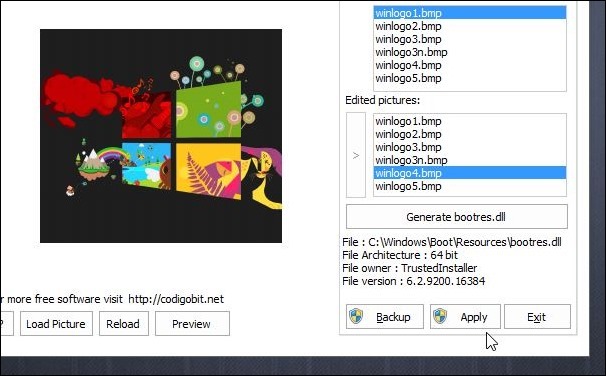
Kad tiek parādīts šāds drošības brīdinājuma dialoglodziņš, noklikšķiniet uz Jā un pēc tam restartējiet datoru, lai izmaiņas stātos spēkā.
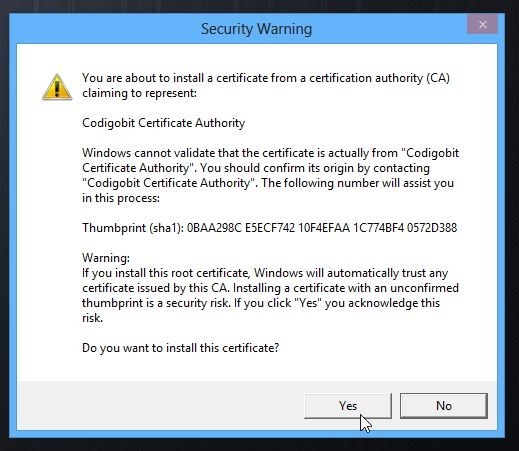
Šeit jāpiemin, ka, ja ir ieslēgts testa parakstīšanas režīms, uz darbvirsmas parādīsies testa režīma ūdenszīme. Lai to paslēptu, atkārtoti palaidiet 8oot Logo Changer, pārejiet uz cilni Test mode un noklikšķiniet uz pogas Backup shell32.dll.mui un Backup basebrd.dll.mui, lai dublētu šos sākotnējos failus. Pēc tam noklikšķiniet uz attiecīgajām Patch pogām. Pēc tam noklikšķiniet uz Restartēt Explorer, lai paslēptu testēšanas režīma ūdenszīmi.
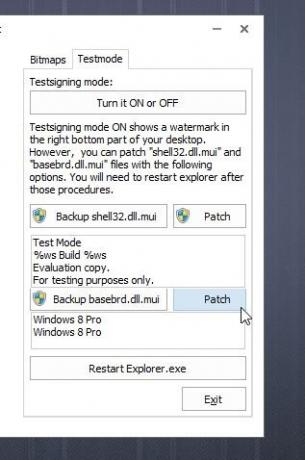
Jūs varat lejupielādēt 8oot Logo Changer, izmantojot tālāk norādīto saiti.
Lejupielādēt 8oot Logo Changer
Meklēt
Jaunākās Publikācijas
Kā automātiski aizvērt pārlūku Edge, kad Windows 10 to atver
Microsoft agresīvi piespiež Edge pārlūku lietotājiem. Ņemot vērā pa...
AquaSnap piešķir lielāku kontroli pār Windows Snap, Shake & Aero Glass
Starp vairākām funkcijām, kuras Microsoft pirmo reizi ieviesa ar Wi...
Ātri pārslēdziet enerģijas patēriņa plānus operētājsistēmā Windows 10 ar komandrindas saīsnēm
Windows enerģijas plāni ļauj lietotājiem izveidot dažādus profilus,...



